1. 통합
여러 시트 또는 같은 시트의 데이터를 행 또는 열기준으로 결합해서 보여주는 것을 말합니다. 보여주는 값은 합계, 최대값, 표준분산 등 여러 가지 형태로 가능합니다.
2. 메뉴 위치
데이터 탭의 데이터 도구 그룹에 있습니다.

3. 사용 방법
가. 같은 시트인 경우
아래와 같이 월별로 지점별, 품목별 판매 실적 데이터가 있다고 할 경우 두 개의 데이터를 통합해보겠습니다.

데이터를 보면 C지점이 2월에 생겼고, '라'상품도 2월에 추가됐고, '다'상품은 월별로 판매 지점이 다릅니다.
① 통합된 데이터가 표시될 시작셀을 지정해야 하는데 A8셀로 하겠습니다.

시작셀 오른쪽과 아래쪽에는 데이터가 없어야 합니다. 있다면 덮어씌워집니다.
항상 느끼는 것이지만 Microsoft의 도움말은 번역이 이상해서 영어로 변경해서 보는 것이 좋습니다. 도움말 사이트를 영어로 변경하는 방법은 https://lsw3210.tistory.com/99 를 참고바랍니다.
한글로는 "통합된 데이터에 대해 오른쪽 및 아래쪽에 충분한 셀을 두지 않습니다"라고 말도 안되는 글로 쓰여 있는데,

영어 원문을 보면 '통합된 데이터를 위하여(고려하여) 오른쪽과 아래쪽에 충분한 셀을 확실히 남겨 둬라'입니다. 번역이 완전 반대입니다.

② 데이터 도구 그룹에서 통합 명령을 누릅니다.

③ 합계 등 함수와 참조 영역을 선택합니다.

㉮ 함수
함수 아래 합계를 누르면 합계, 개수, 평균, 최대, 최소 등 다양한 함수가 있습니다. 합계를 선택하겠습니다.

㉯ 참조 영역 지정
참조 아래 셀 주소 입력 칸을 클릭합니다.

셀 주소 입력 칸 오른쪽의 위 화살표 키를 눌러서 범위를 선택할 수 있고, 맨 오른쪽 찾아보기 버튼은 통합할 다른 파일을 여는 기능입니다.
위 예제의 경우는 A2셀부터 C5셀까지와 E2셀부터 H6셀까지 입니다.
먼저 A2셀 C5셀까지 마우스로 끌어서 선택합니다. 그러면 참조 아래에 $A$2:$C$5가 입력되는데, 오른쪽 아래 '추가'버튼을 누릅니다.

그러면 '모든 참조 영역'에 추가되는데, Sheet1!$A$2:$C$5라고 Sheet1!가 앞에 추가됩니다. Sheet1!는 'Sheet1의'라는 의미입니다.

이번에는 마우스로 끌어서 E2셀부터 H6셀까지 선택하고 추가 버튼을 누릅니다. 이 때 참조 아래에 있는 Sheet1!$A$2:$C$5를 지우지 않아도 됩니다.

이제 '모든 참조 영역'에 두 줄로 범위가 지정되어 있습니다. 차트를 그릴 때는 ,(쉼표)로 해서 여러 영역이 설정되는 것과 다릅니다.
④ 사용할 레이블과 '원본 데이터에 연결'
㉮ 사용할 레이블
1월과 2월 데이터를 보면 2행에 지점명이 있고, A열과 E열에는 상품명이 있습니다. 따라서, 첫 행과 왼쪽 열에 모두 체크합니다.
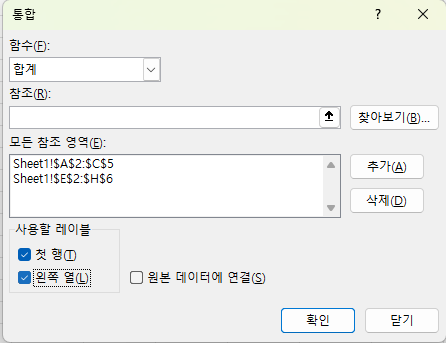
이제 설정이 끝났으므로 확인 버튼을 누르면 1월과 2월의 데이터를 결합해서 지점별, 상품별 합계를 A8셀에서 시작해서 오른쪽과 아래에 보여줍니다.

데이터 도구에서 통합을 누른 후 합계를 최대로 바꾸고 확인 버튼을 누르면

지점별, 상품별 최대값을 보여줍니다.

㉯ 원본 데이터에 연결
이제 원본 데이터에 연결에 체크하고 확인 버튼을 누르면

'통합 시트에 연결할 수 없습니다'는 에러 메시지가 표시됩니다.

통합된 데이터가 원본 데이터(모든 데이터 참조)와 다른 시트에 작성되어야 하는데, 같은 시트에 작성돼서 그렇습니다.
'원본 데이터에 연결'은 다른 시트에 작성해야 하기 때문에
두 개 이상의 시트 통합과 함께 따로 다루도록 하겠습니다.
'Excel' 카테고리의 다른 글
| 숫자와 날짜가 텍스트로 처리될 때 (0) | 2022.12.21 |
|---|---|
| 데이터 도구 - 통합(2) (두 개 이상 시트의 통합) (0) | 2022.12.02 |
| 데이터 유효성 검사와 컨트롤 서식(콤보 상자) (0) | 2022.11.30 |
| 데이터 유효성 검사(4) - 제한 방법, 모두 지우기, 이동 옵션 (0) | 2022.11.29 |
| 데이터 유효성 검사(3) - 사용자 지정 (0) | 2022.11.28 |